Поправка: KB3194496 (Windows 10 build 14393.222) не успява да се инсталира
Наскоро Microsoft пусна нова кумулативна актуализация за Windows 10. Корекцията с ID KB3194496 извежда номера на компилацията до версия 14393.222. Много потребители съобщават, че актуализацията не е завършила и е върната към предишната версия на Windows 10. Ако сте засегнати от този проблем, ето едно бързо решение за вас.
В приложението Настройки страницата на историята на Windows Update показва следното:
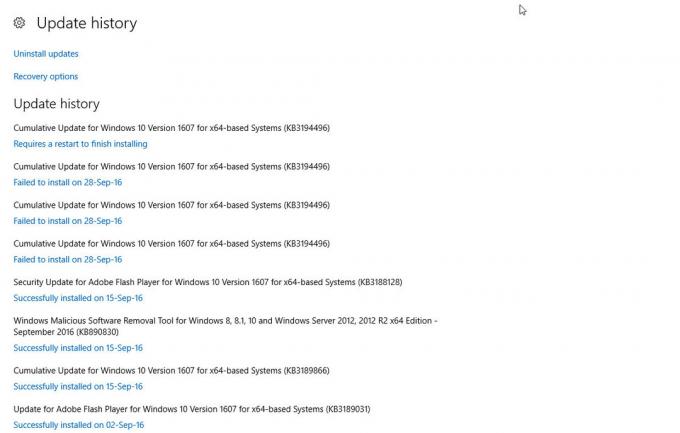
Проблемът е причинен от две задачи в Task Scheduler, които трябва да бъдат изтрити, за да се инсталира актуализацията. Задачите, които изглежда не успяват при актуализацията, се намират в Планировчика на задачи под Microsoft > XblGameSave > XblGameSaveTask и XblGameSaveTaskLogin.
За да отстраните проблема, трябва да направите следното.
Как да инсталирате актуализацията KB3194496 (Windows 10 build 14393.222)
- Отворете Task Scheduler, като го въведете в менюто "Старт".
- Навигирайте до Microsoft > XblGameSave

- Щракнете с десния бутон върху двете XblGameSaveTask и XblGameSaveTaskLogin и деактивирайте задачите
- Затворете Task Scheduler.
Споменатите задачи не могат да бъдат изтрити от самото приложение Task Scheduler. Трябва да ги изтриете от папката System32 и системния регистър, след като ги деактивирате, както е описано по-горе.
- Навигирайте до \Windows\System32\Tasks\Microsoft\XblGameSave
- Изтрийте и двата файла в горната папка:
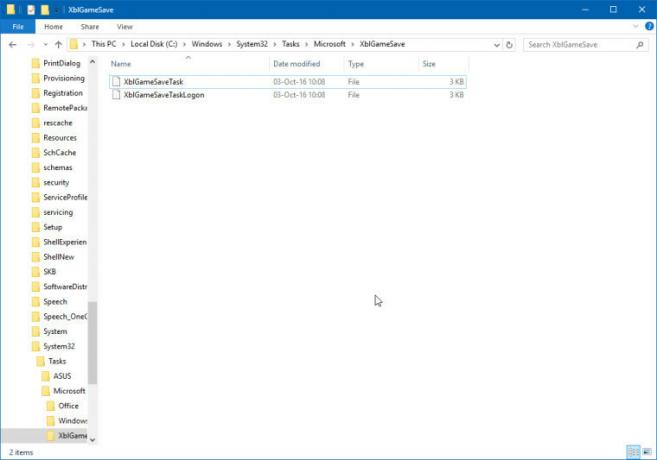
- Отворете редактора на системния регистър.
- Отидете до следния ключ:
HKEY_LOCAL_MACHINE\SOFTWARE\Microsoft\Windows NT\CurrentVersion\Schedule\TaskCache\Tree\Microsoft\XblGameSave.
Съвет: вижте Как да преминете към желания ключ на системния регистър с едно щракване.
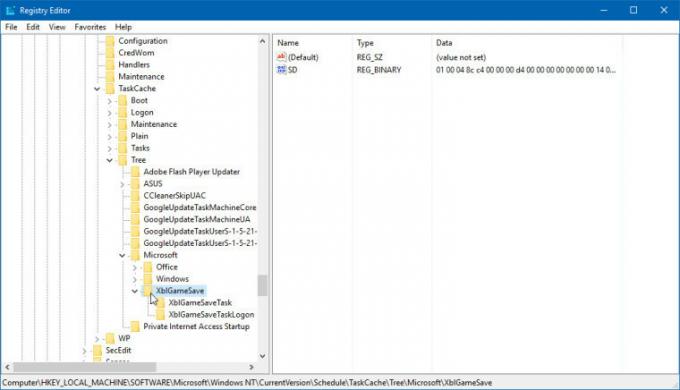
- Щракнете с десния бутон върху двете XblGameSaveTask и XblGameSaveTaskLogin подключове и ги изтрийте.
Сега можете да опитате да инсталирате актуализацията на KB3194496 още веднъж. Кредити: Neowin.
Подкрепи ни
Winaero до голяма степен разчита на вашата подкрепа. Можете да помогнете на сайта да продължи да ви предлага интересно и полезно съдържание и софтуер, като използвате тези опции:
Ако ви харесва тази статия, моля, споделете я, като използвате бутоните по-долу. Това няма да отнеме много от вас, но ще ни помогне да растем. Благодаря за подкрепата!
Реклама
автор: Сергей Ткаченко
Сергей Ткаченко е разработчик на софтуер от Русия, който стартира Winaero през 2011 г. В този блог Сергей пише за всичко, свързано с Microsoft, Windows и популярния софтуер. Следвайте го Телеграма, Twitter, и YouTube. Вижте всички публикации на Сергей Ткаченко
